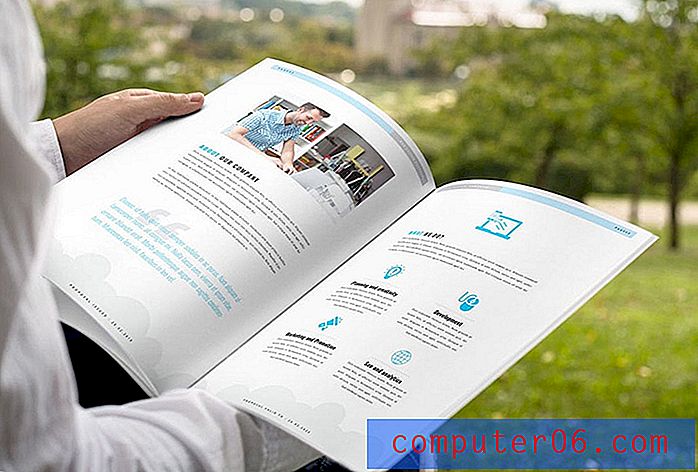Comment empêcher les sites Web de demander à utiliser l'emplacement dans Firefox
De nombreux sites Web et services que vous utilisez sur Internet dépendent d'une certaine manière de votre emplacement. Qu'il s'agisse de vous fournir des informations sur les magasins ou restaurants à proximité ou de fournir des résultats de recherche adaptés à votre emplacement, ce type d'informations personnalisées a beaucoup de valeur.
Mais si vous ne souhaitez partager ces informations avec aucun site, vous cherchez peut-être un moyen de bloquer les demandes constantes provenant de sites qui souhaitent utiliser votre position. Notre tutoriel ci-dessous vous montrera comment empêcher les sites Web de demander à utiliser votre position dans Firefox afin que vous n'ayez plus besoin de rejeter ces notifications.
Résumé - Comment bloquer les demandes de localisation de sites Web dans Firefox
- Ouvrez Firefox.
- Cliquez sur le bouton Ouvrir le menu .
- Choisissez les options .
- Cliquez sur Confidentialité et sécurité .
- Cliquez sur le bouton Paramètres à droite de Emplacement .
- Cochez la case à gauche de Bloquer les nouvelles demandes demandant d'accéder à votre position.
- Cliquez sur le bouton Enregistrer les modifications .
Vous pouvez continuer ci-dessous pour des étapes étendues, y compris des photos.
Expanded - Comment bloquer les nouvelles demandes d'accès à l'emplacement dans Firefox
Les étapes de cet article ont été effectuées sur les versions de bureau du navigateur Firefox. Cela n'empêchera pas les sites Web de demander à utiliser votre position dans d'autres navigateurs que vous utilisez, tels que Chrome ou Edge. Vous devrez également modifier ces paramètres si vous souhaitez ce même comportement dans ces navigateurs. Vous pouvez lire cet article pour obtenir des instructions afin de changer cela pour Chrome, et consultez cet article pour les paramètres de localisation de Windows 10.
Étape 1: ouvrez le navigateur Firefox.
Étape 2: cliquez sur le bouton Ouvrir le menu en haut à droite de la fenêtre. C'est le bouton avec trois lignes horizontales.

Étape 3: Sélectionnez Options .
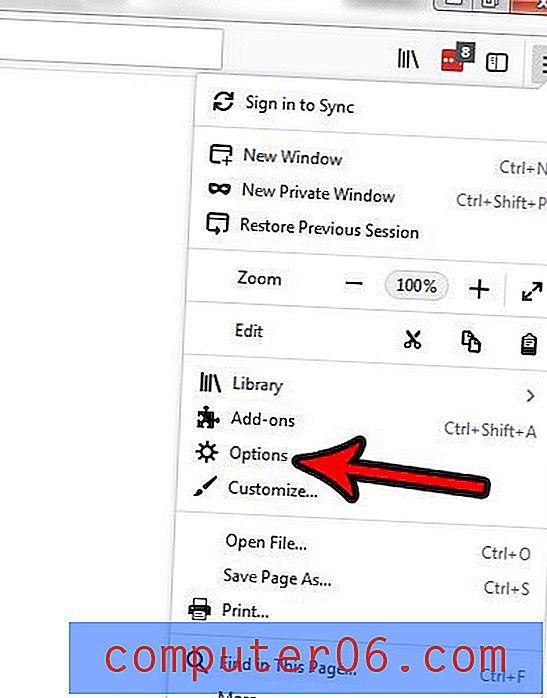
Étape 4: Choisissez l'onglet Confidentialité et sécurité sur le côté gauche de la fenêtre.
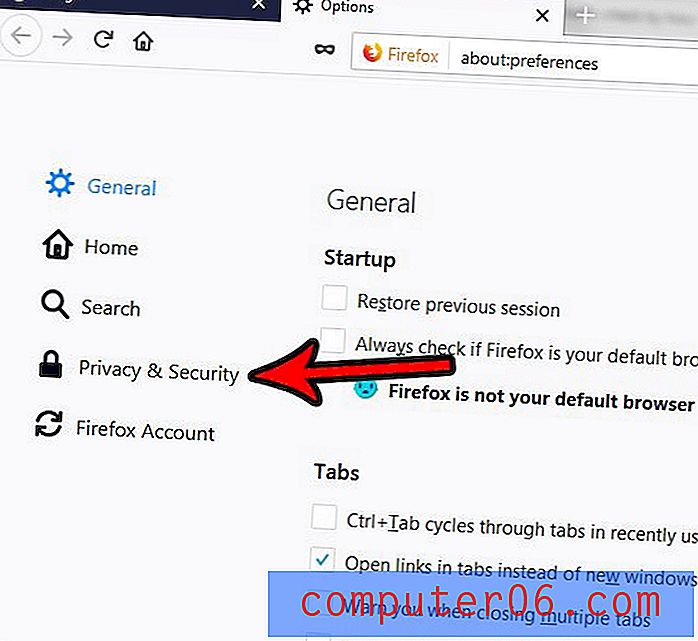
Étape 5: faites défiler la page jusqu'à la section Autorisations du menu et cliquez sur le bouton Paramètres à droite de Emplacement .
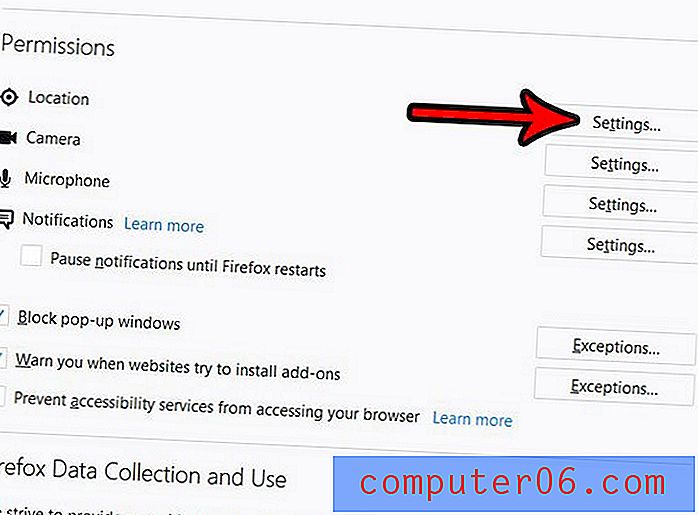
Étape 6: Cochez la case à gauche de Bloquer les nouvelles demandes demandant d'accéder à votre emplacement, puis cliquez sur le bouton Enregistrer les modifications . Notez que si vous voyez des sites Web répertoriés dans la section supérieure de ce menu, vous pouvez soit les supprimer individuellement si vous souhaitez que certains sites aient accès à votre emplacement, soit les supprimer tous.
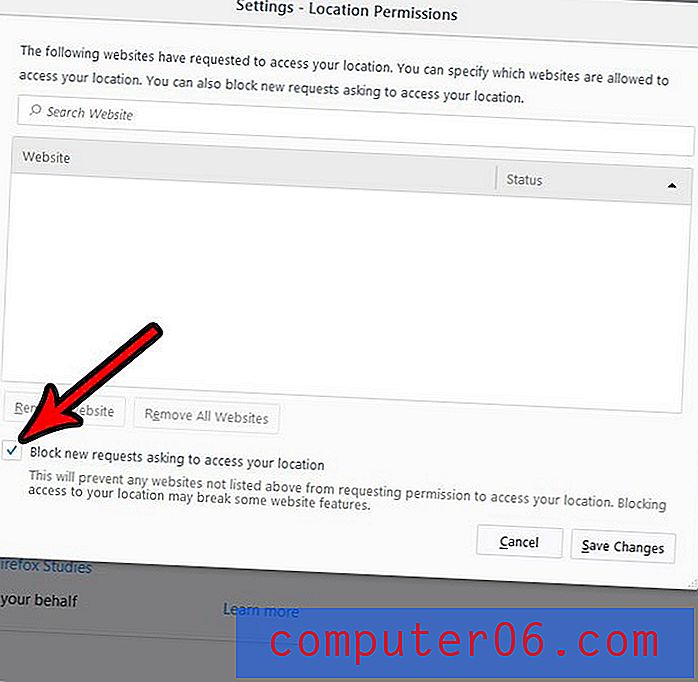
Vous n'aimez pas la fréquence des mises à jour de Firefox, ou préférez-vous le laisser installer ses propres mises à jour? Découvrez comment afficher et modifier vos paramètres de mise à jour dans Firefox et prendre le contrôle de la mise à jour du navigateur.